みなさんこんにちは!おさかなです!
今回は「Doodle Ipsum」について、書いていこうと思います!
それでは、レッツゴー!!!!!
・イラストを探している方
・イラストを自動生成したい方
・アイコン画像を探している方
自分でイラスト描くのめんどくさい!

自分でイラスト描くのめんどくさくなってきたよ!

それじゃあ「Doodle Ipsum」に描いてもらえば〜。

え、誰その親切な人!!

「Doodle Ipsum」って何?
「Doodle Ipsum」とは、いい感じのイラストを自動生成してくれるサービスのことです。
手書きっぽいものから、シンプルなアイコンまで!幅広い用途でお使いいただけます!(いいね!)

実際につかってみよう!
イラストを生成しよう!
それでは早速サイトにアクセスします!
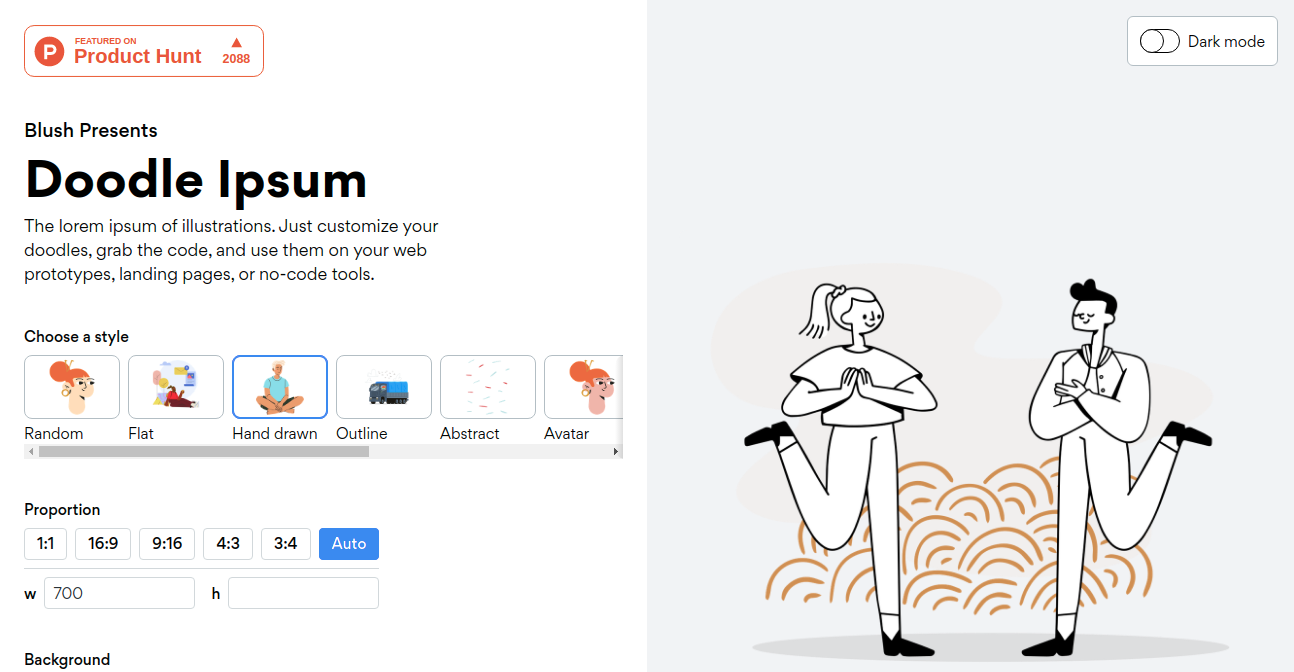
選べるスタイルは10種類!
Random ランダム
Flat フラット
Hand drawn 手書き
Outline 輪郭
Abstract 抽象的
Avatar 1〜5 アバター
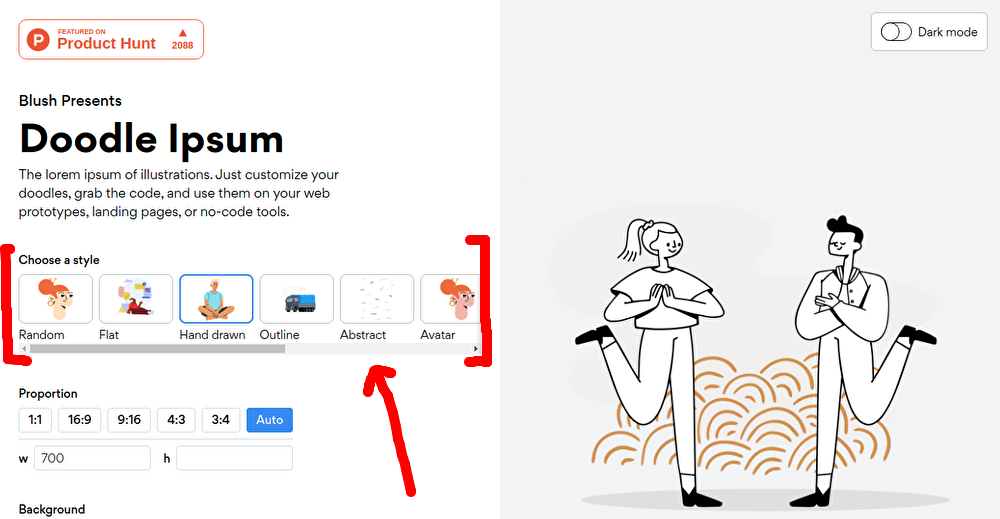
Flat フラット
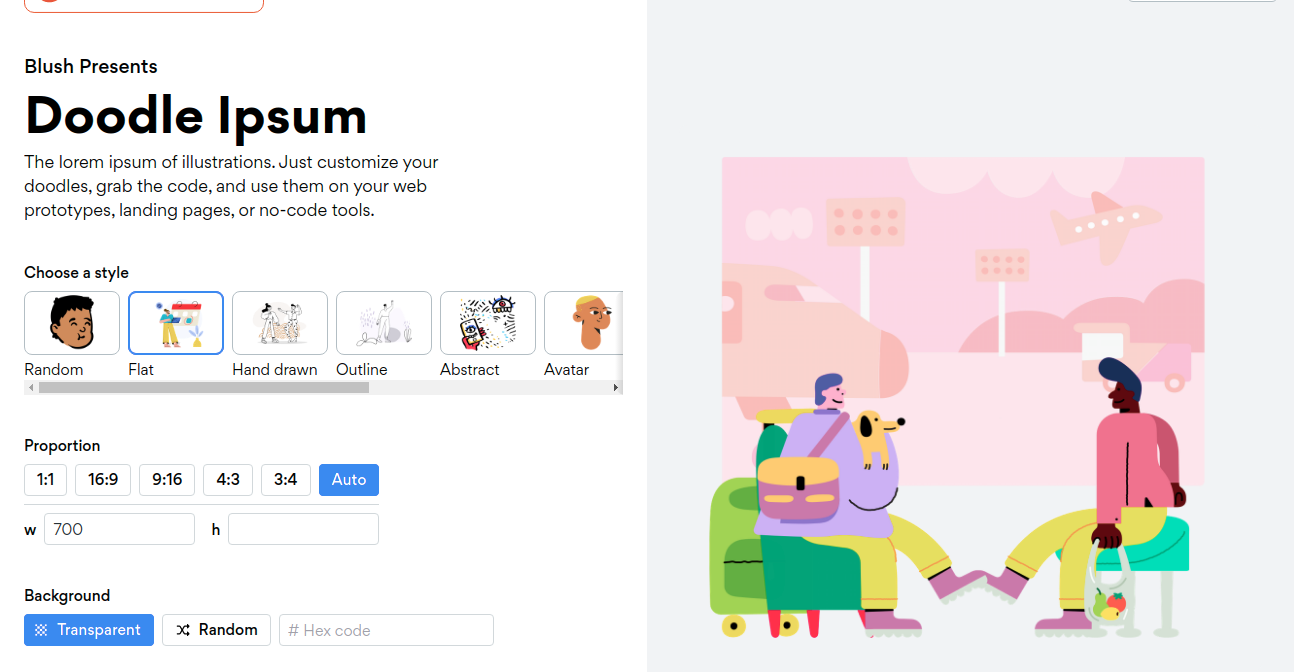
Hand drawn 手書き
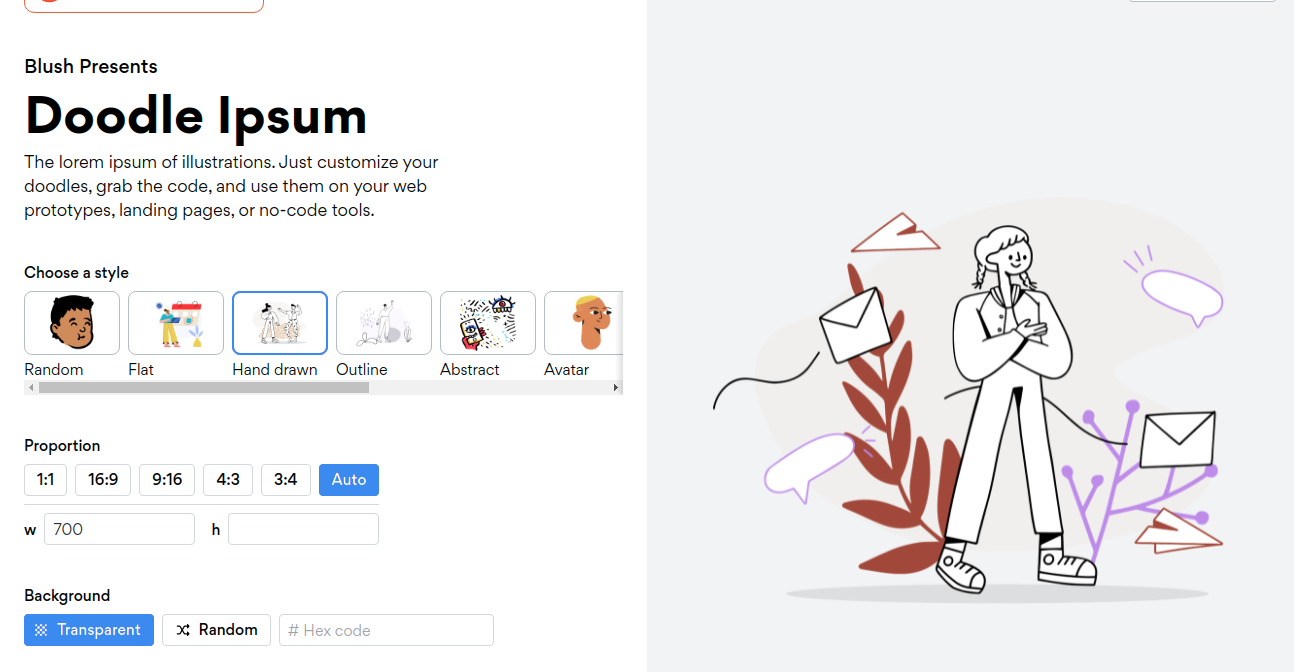
Outline 輪郭
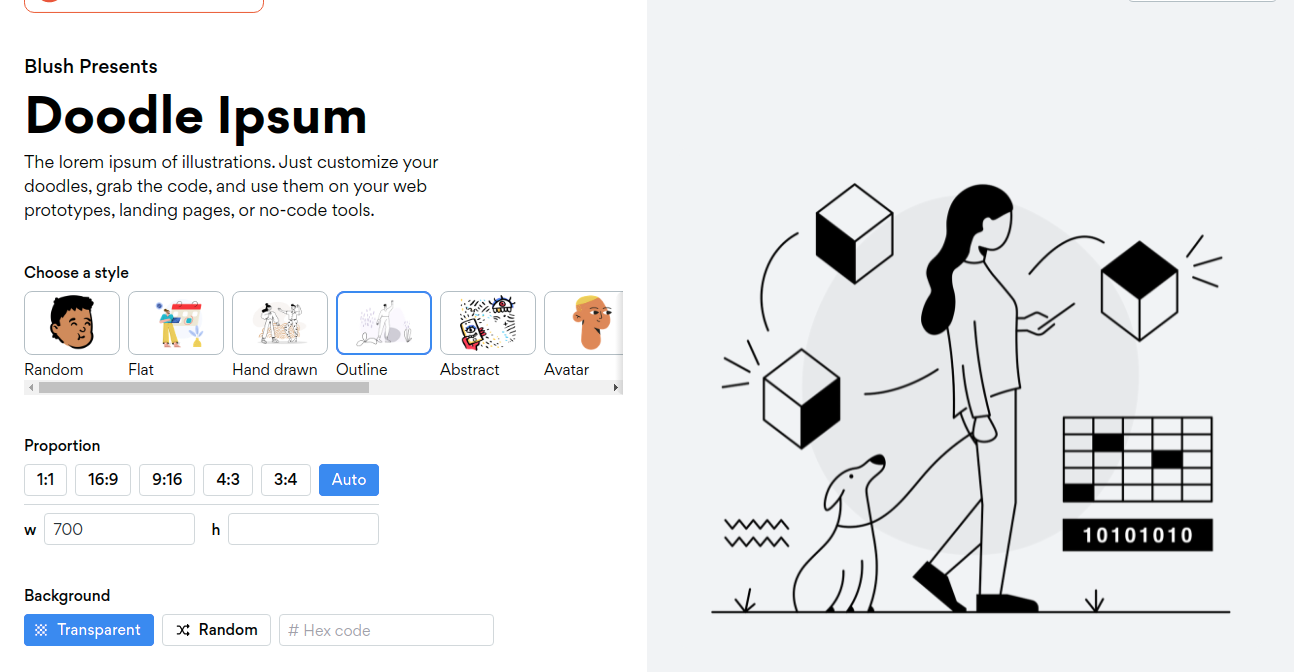
Abstract 抽象的
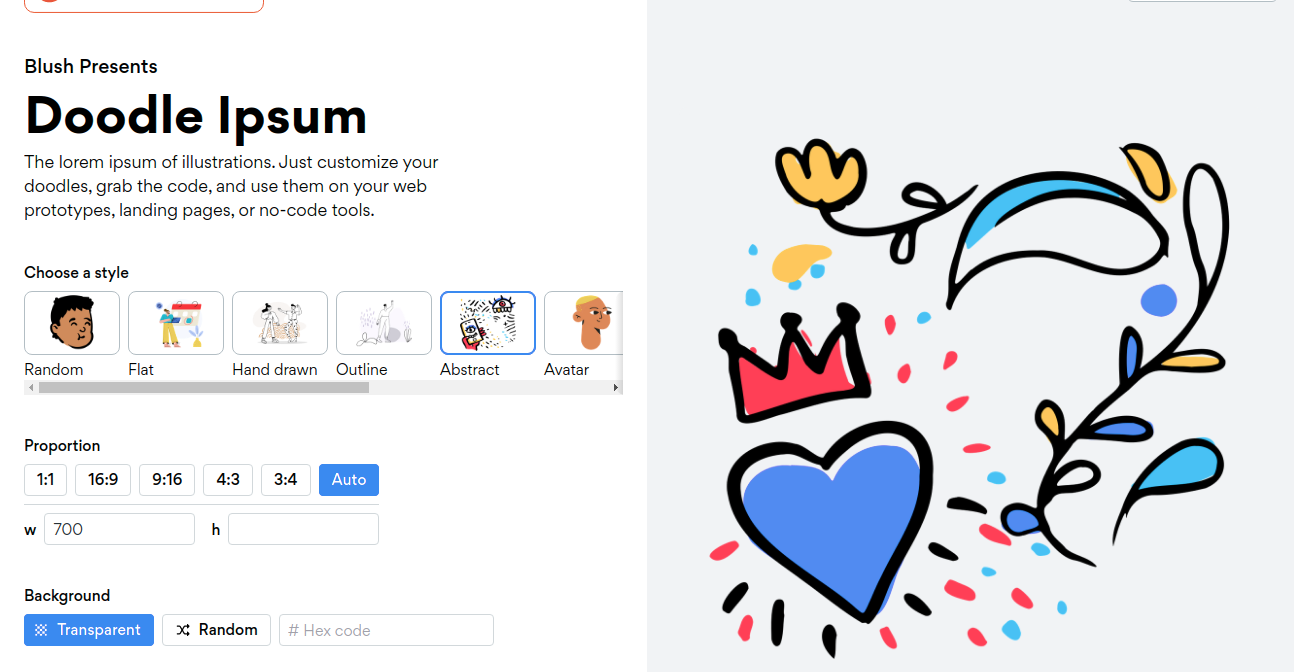
Avatar
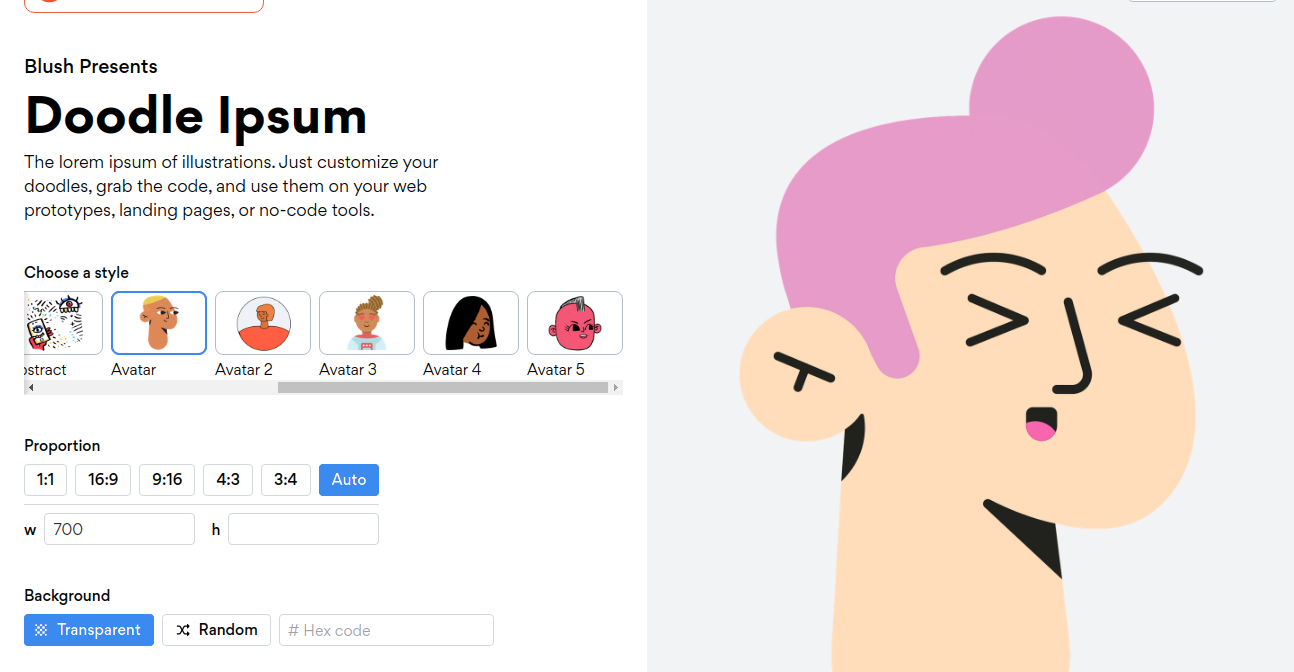
Avatar 2
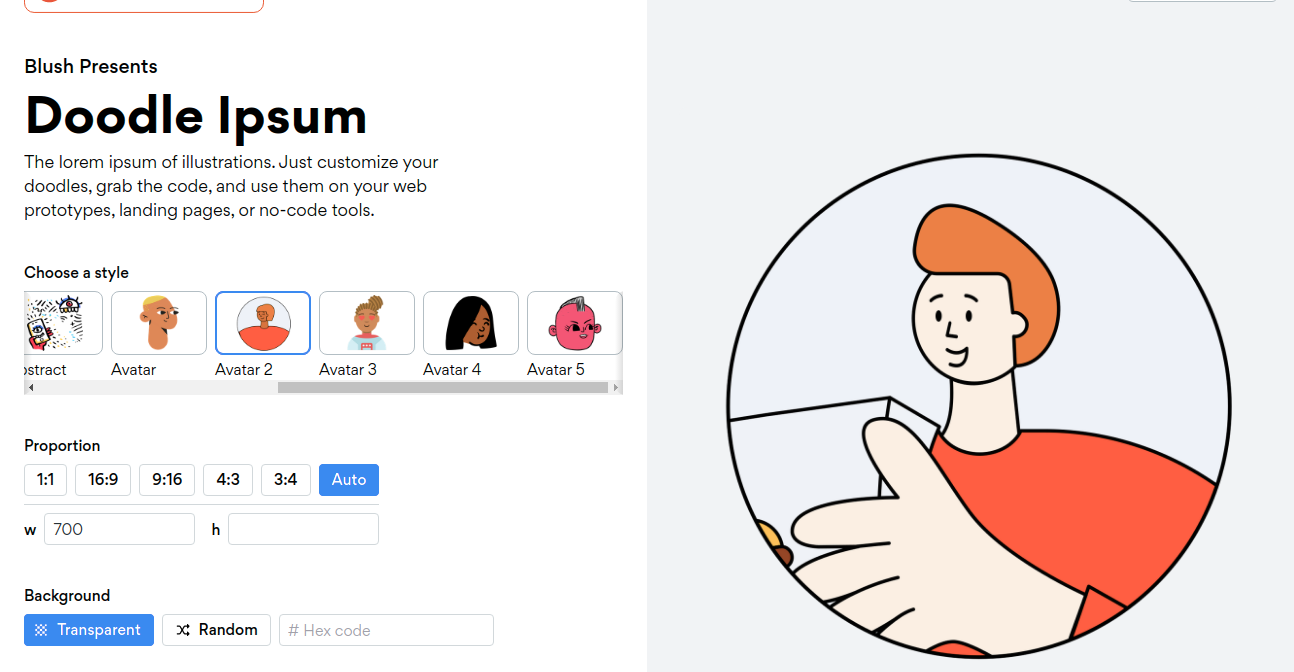
Avatar 3
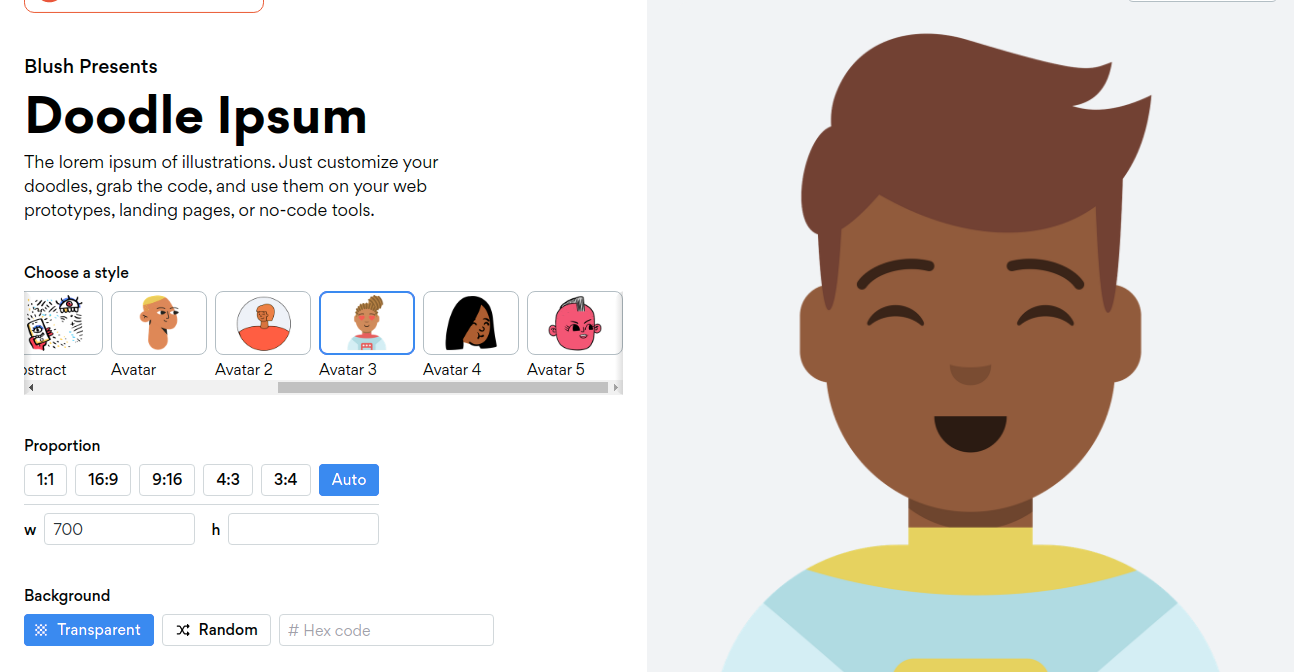
Avatar 4
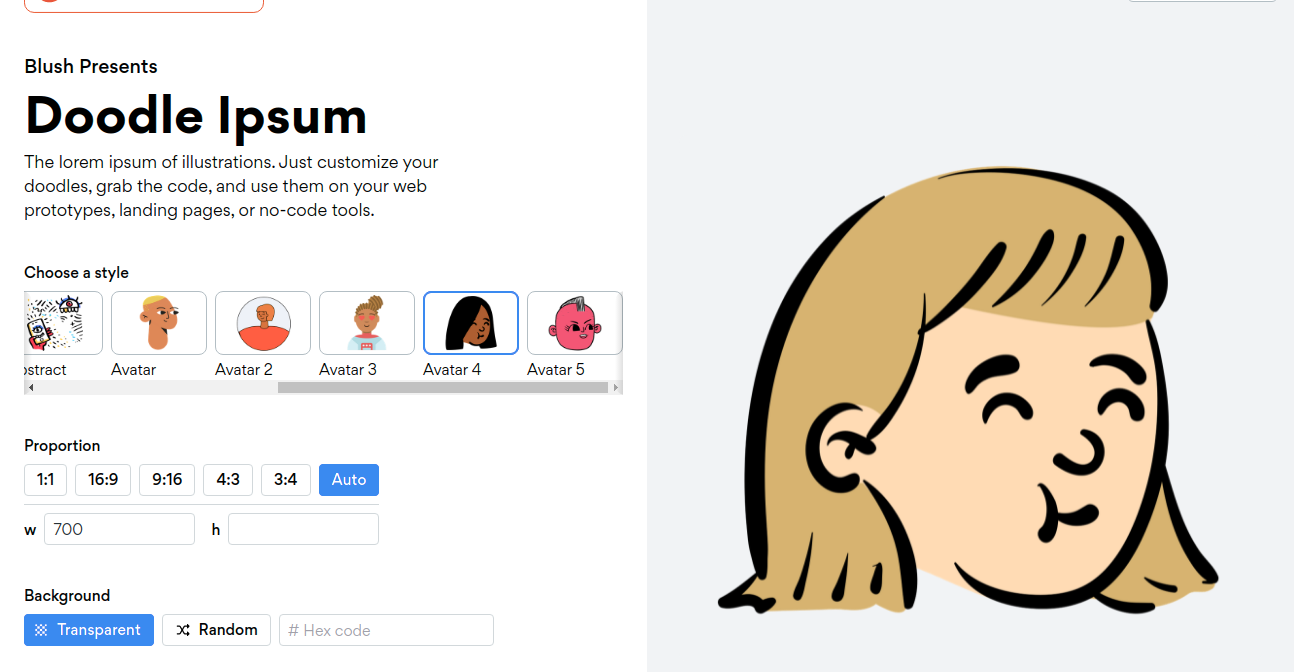
Avatar 5
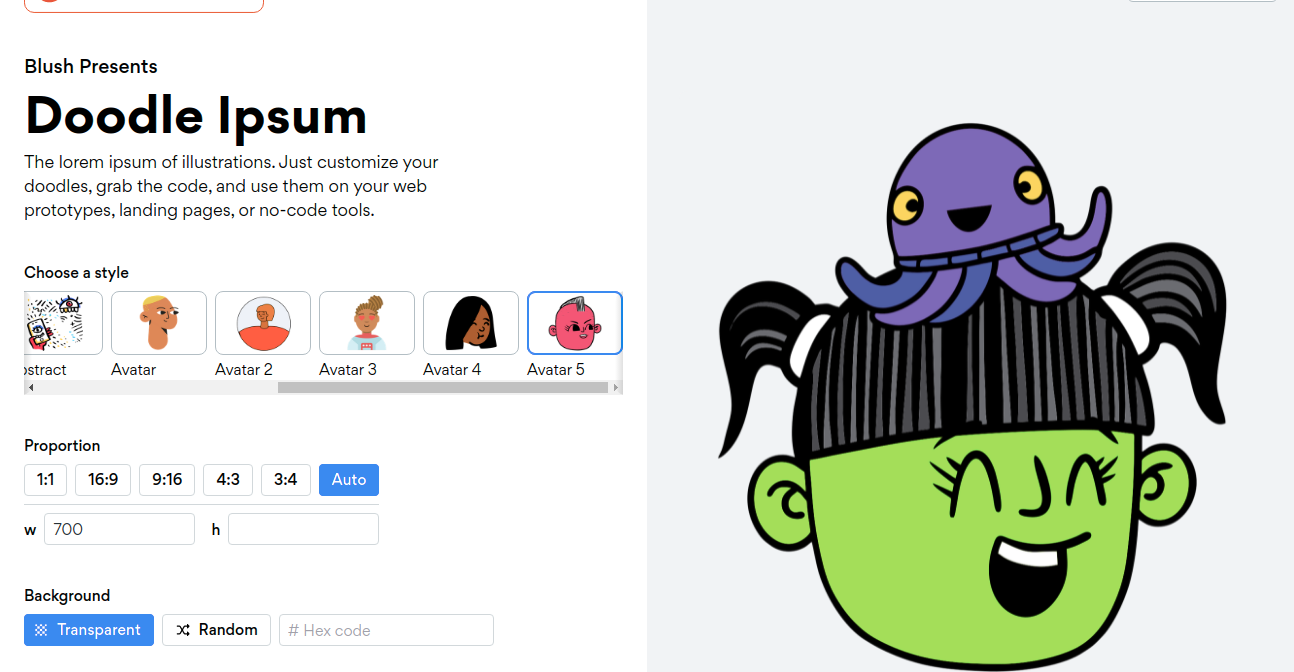
クリックすると、それっぽいイラストが自動生成されます!(すごい!)
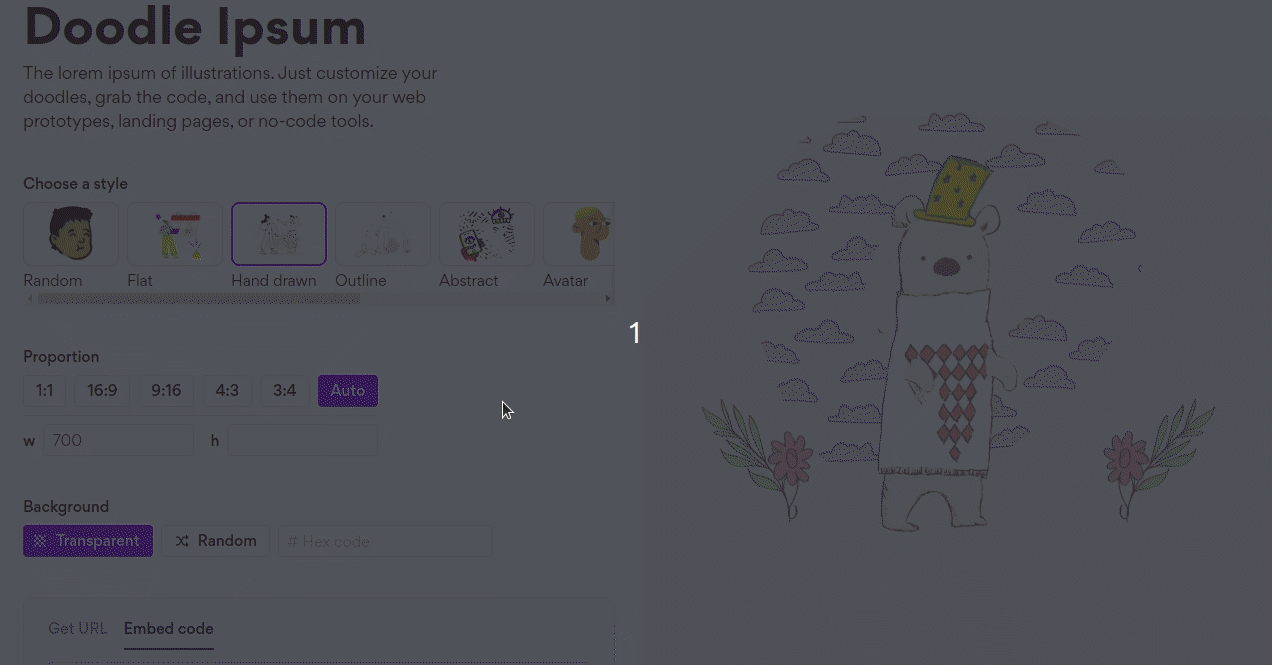
「Proportion」では、縦横の比率を決められます。
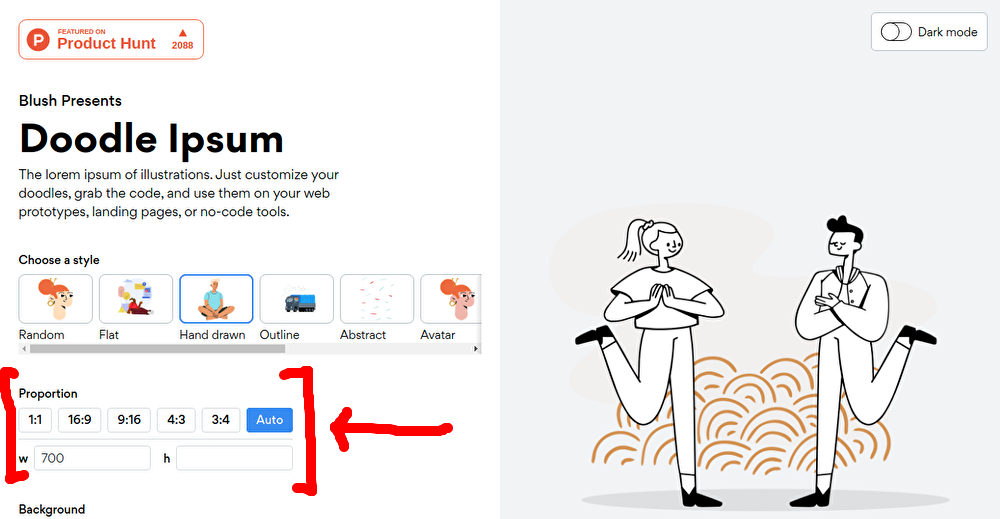
最後に「Background」から背景を決めましょう!(雰囲気変わる!)
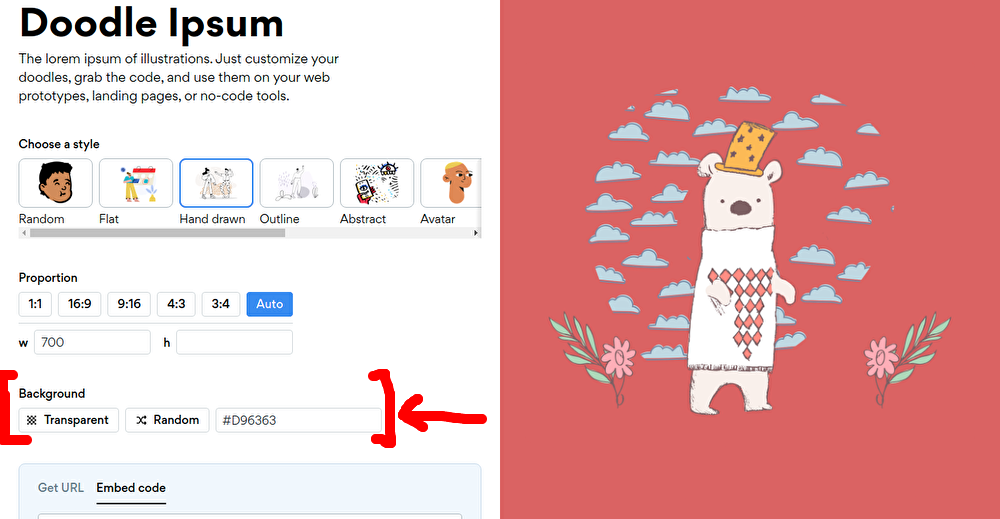
ちなみに右上のボタンを押すと、「ダークモード」に切り替えられます!(おお!)
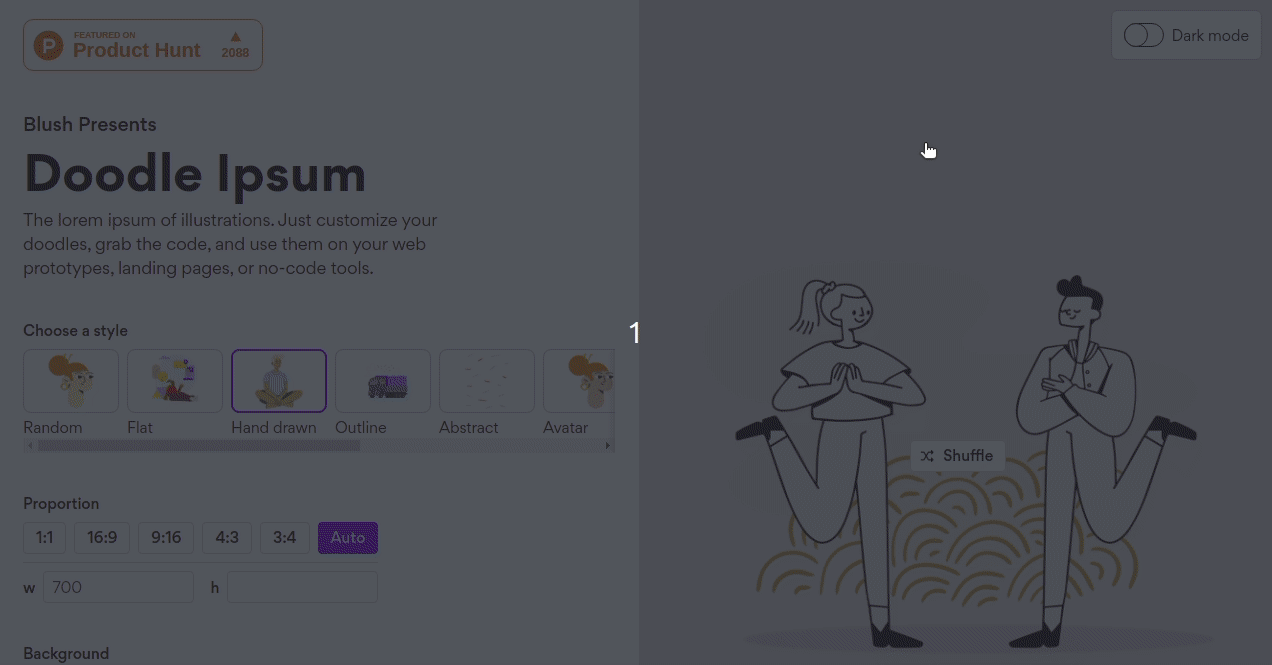
画像を保存しよう!
お気に入りのイラストが見つかったら、いよいよ画像を保存していきましょう!(おー!)
保存する方法は「URL」と「HTMLコード」の2パターンあります。
URLの場合
まず「Get URL」タブから、URLをコピーします。
コピーしたURLをブラウザのタブなどに貼り付けて、サイトを開きましょう!(えーい!)

↓今回の場合はこちら
すると、このようなページが表示されます!
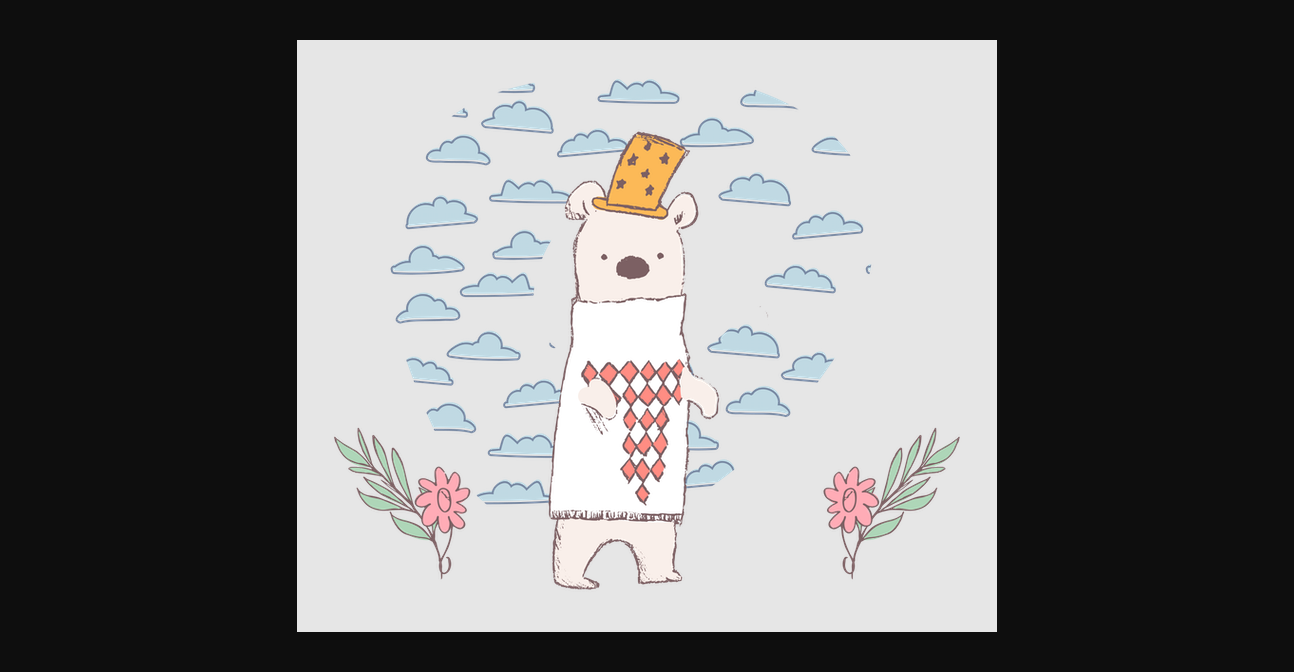
右クリックから「名前を付けて画像を保存」を選択して、保存しましょう!(よいしょ!)
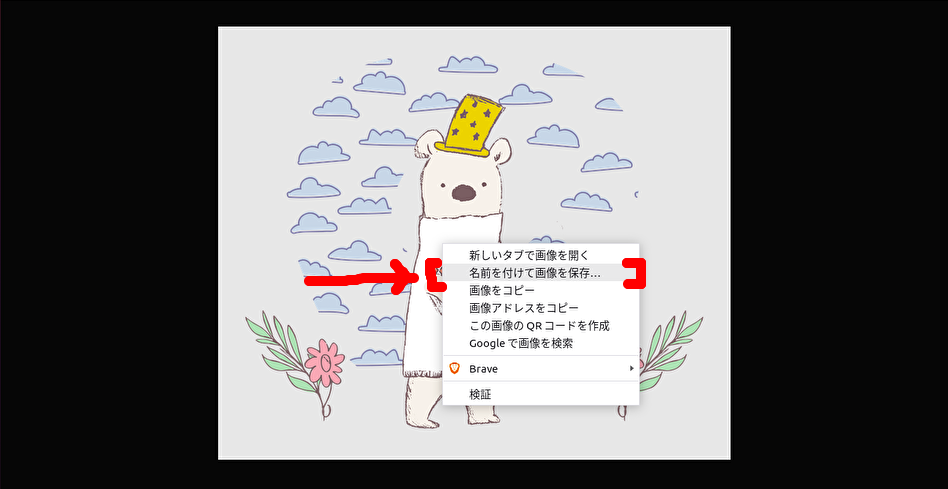
↓実際に保存したものがこちら (png形式)

HTMLコードの場合
まず「Embed code」タブに切り替えます。
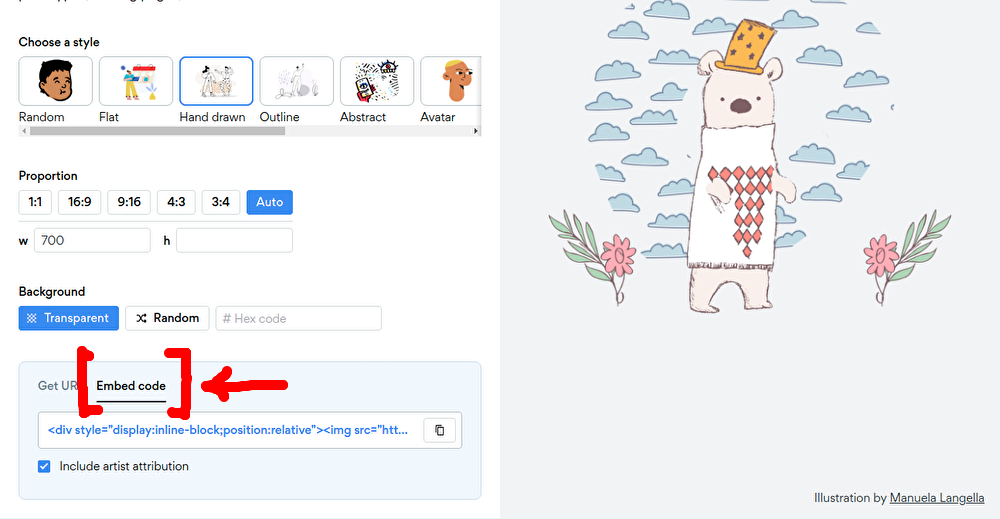
著作権を表示する場合は、チェックボックスに✓を入れておきましょう!(ふむふむ…。)
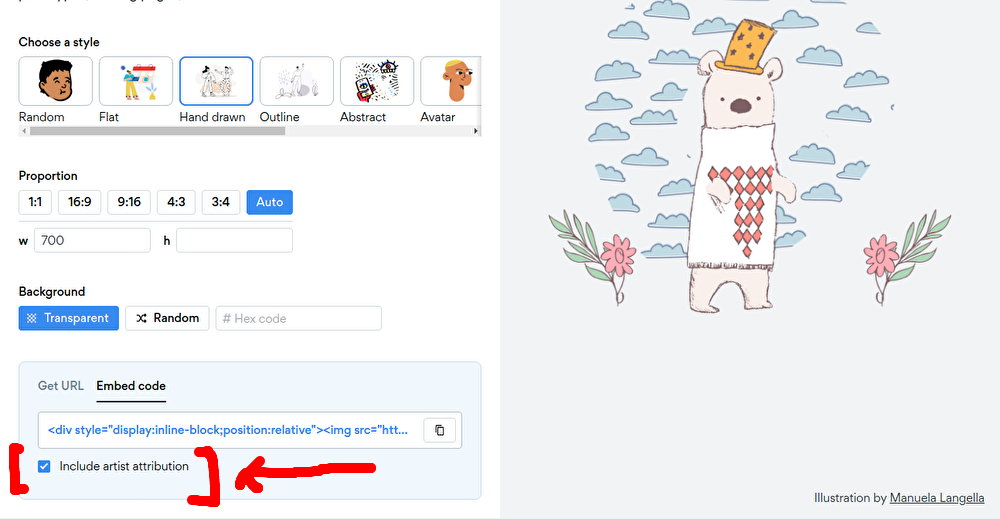
準備が完了したら、コードをコピーします。
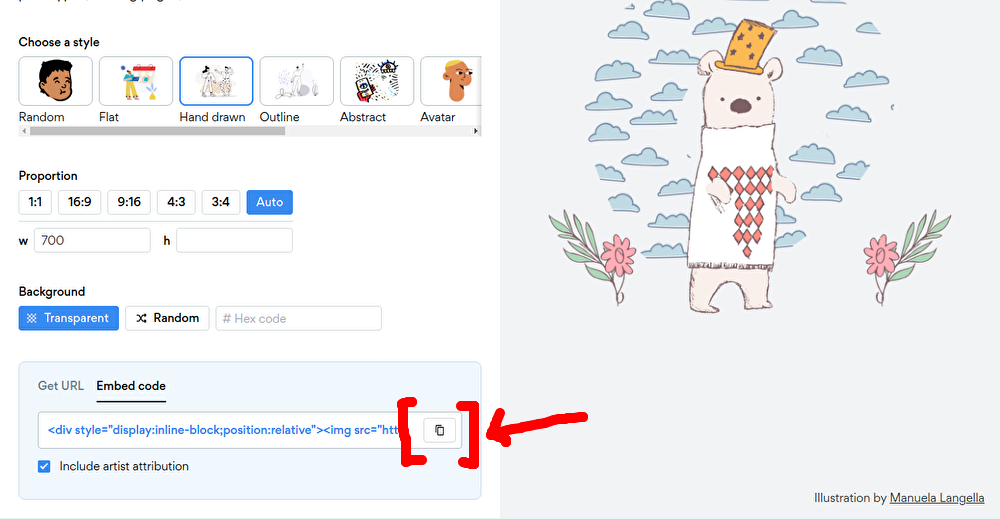
エディタなどを使用して、画像を挿入したい場所に貼り付けます。
WordPressブログに載せたい場合は「カスタムHTML」に貼り付ければOKです!
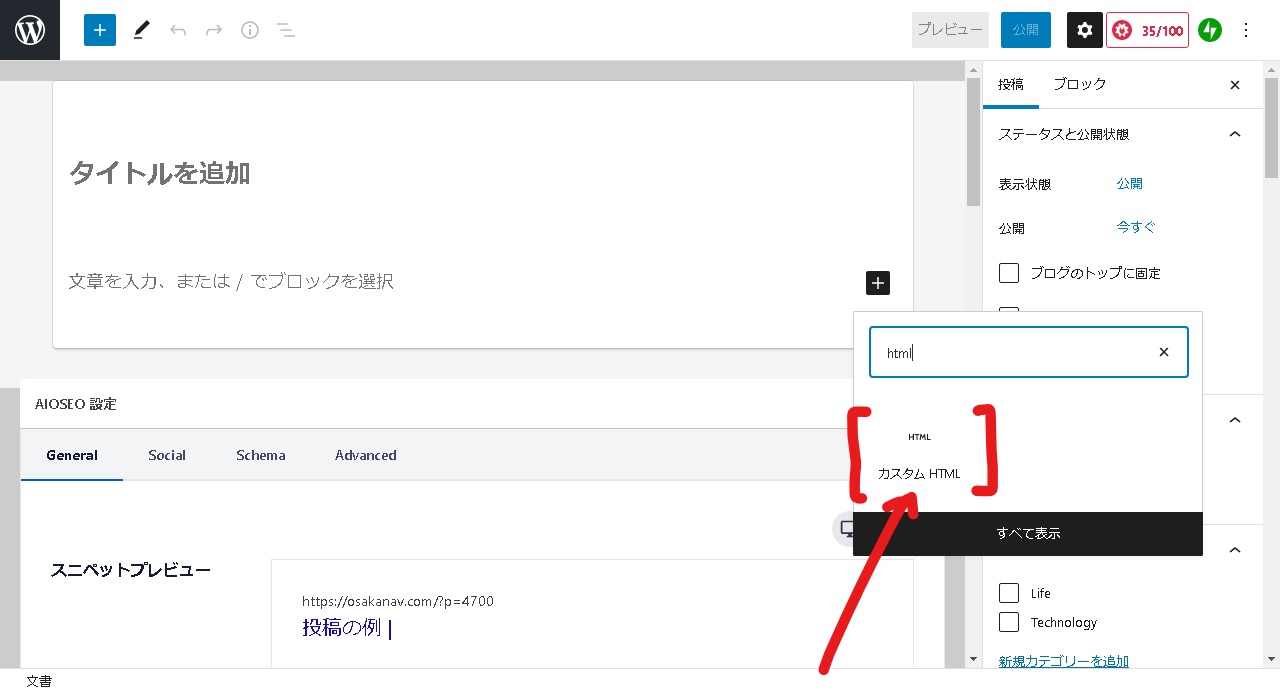
↓実際に保存したものがこちら
Illustration by Manuela Langella

いい感じのイラストを見つけちゃおう!
これで全ての操作は完了です。(やった~!)
お疲れ様でした☕
ここまで読んでくださり、ありがとうございました!



